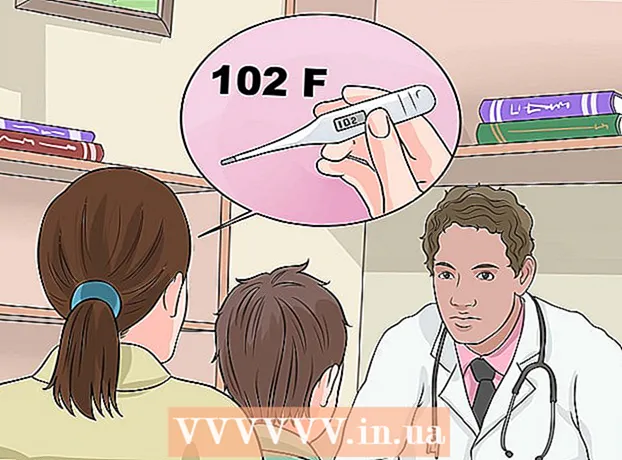लेखक:
Janice Evans
निर्माण की तारीख:
28 जुलाई 2021
डेट अपडेट करें:
1 जुलाई 2024

विषय
- कदम
- विधि 1: 2 में से: डेस्कटॉप पर वॉल्यूम नियंत्रण कार्यक्रम प्रदर्शित करना
- विधि २ का २: डेस्कटॉप पर वॉल्यूम नियंत्रण प्रोग्राम स्थापित करना
- टिप्स
- आपको किस चीज़ की जरूरत है
विंडोज एक्सपी में, वॉल्यूम कंट्रोल प्रोग्राम अधिसूचना क्षेत्र में स्थित होता है, जो डेस्कटॉप के निचले दाएं कोने में समय और तारीख के दाईं ओर स्थित होता है। कुछ मामलों में, कंप्यूटर सेटिंग्स में बदलाव के कारण या माइक्रोसॉफ्ट के कुछ विंडोज अपडेट के कारण वॉल्यूम कंट्रोल प्रोग्राम गायब हो सकता है। Windows XP डेस्कटॉप पर वॉल्यूम नियंत्रण प्रोग्राम को प्रदर्शित या स्थापित करने के लिए नीचे दिए गए चरणों का उपयोग करें।
कदम
विधि 1: 2 में से: डेस्कटॉप पर वॉल्यूम नियंत्रण कार्यक्रम प्रदर्शित करना
 1 विंडोज एक्सपी डेस्कटॉप के "स्टार्ट" बटन पर क्लिक करें।
1 विंडोज एक्सपी डेस्कटॉप के "स्टार्ट" बटन पर क्लिक करें। 2 "ध्वनि और ऑडियो उपकरण" चुनें।
2 "ध्वनि और ऑडियो उपकरण" चुनें।- Windows XP के कुछ संस्करणों में, आपको ध्वनि और ऑडियो डिवाइस पर क्लिक करने से पहले पहले ध्वनि, फिर भाषण, फिर ऑडियो डिवाइस का चयन करना पड़ सकता है।
 3 "टास्कबार पर ध्वनि नियंत्रण आइकन प्रदर्शित करें" के बगल में स्थित बॉक्स को चेक करें।’
3 "टास्कबार पर ध्वनि नियंत्रण आइकन प्रदर्शित करें" के बगल में स्थित बॉक्स को चेक करें।’  4 ओके पर क्लिक करें।"वॉल्यूम कंट्रोल प्रोग्राम अब विंडोज एक्सपी डेस्कटॉप के नोटिफिकेशन एरिया में दिखाई देगा।
4 ओके पर क्लिक करें।"वॉल्यूम कंट्रोल प्रोग्राम अब विंडोज एक्सपी डेस्कटॉप के नोटिफिकेशन एरिया में दिखाई देगा।
विधि २ का २: डेस्कटॉप पर वॉल्यूम नियंत्रण प्रोग्राम स्थापित करना
 1 अपने कंप्यूटर की ड्राइव में Windows XP इंस्टालर डिस्क डालें।
1 अपने कंप्यूटर की ड्राइव में Windows XP इंस्टालर डिस्क डालें।- डिस्क को अपने आप चलने से रोकने के लिए डिस्क को सम्मिलित करते समय Shift कुंजी को दबाकर रखें।
 2 "प्रारंभ" बटन पर क्लिक करें और "रन" चुनें।
2 "प्रारंभ" बटन पर क्लिक करें और "रन" चुनें। 3 ओपन विंडो में cmd टाइप करें, फिर OK पर क्लिक करें।"एक कमांड प्रॉम्प्ट विंडो खुलेगी।
3 ओपन विंडो में cmd टाइप करें, फिर OK पर क्लिक करें।"एक कमांड प्रॉम्प्ट विंडो खुलेगी।  4 उस ड्राइव अक्षर को दर्ज करें जिसमें आपने इंस्टॉलेशन डिस्क और एक कोलन डाला है। उदाहरण के लिए, यदि आपने डिस्क को "E" ड्राइव में डाला है, तो "E:" दर्ज करें।
4 उस ड्राइव अक्षर को दर्ज करें जिसमें आपने इंस्टॉलेशन डिस्क और एक कोलन डाला है। उदाहरण के लिए, यदि आपने डिस्क को "E" ड्राइव में डाला है, तो "E:" दर्ज करें।  5 आदेश पर अमल करने के लिए एंटर दबाए।
5 आदेश पर अमल करने के लिए एंटर दबाए। 6 "सीडी i386" टाइप करें और "एंटर" दबाएं।’
6 "सीडी i386" टाइप करें और "एंटर" दबाएं।’  7 "expand sndvol32.ex_% systemroot% system32 sndvol32.exe" टाइप करें और एंटर दबाएं।’
7 "expand sndvol32.ex_% systemroot% system32 sndvol32.exe" टाइप करें और एंटर दबाएं।’ - यदि आपकी विंडोज सिस्टम फाइलें "सी: विंडोज" में स्थित हैं, तो इसके बजाय "sndvol32.ex_ c: windows system32 sndvol32.exe का विस्तार करें" दर्ज करें।
 8 "बाहर निकलें" टाइप करें और "एंटर" दबाएं। यह कमांड कमांड प्रॉम्प्ट विंडो को बंद कर देगा।
8 "बाहर निकलें" टाइप करें और "एंटर" दबाएं। यह कमांड कमांड प्रॉम्प्ट विंडो को बंद कर देगा।  9 वॉल्यूम कंट्रोल प्रोग्राम अब विंडोज एक्सपी डेस्कटॉप के नोटिफिकेशन एरिया में दिखाई देगा।
9 वॉल्यूम कंट्रोल प्रोग्राम अब विंडोज एक्सपी डेस्कटॉप के नोटिफिकेशन एरिया में दिखाई देगा।
टिप्स
- यदि आप वॉल्यूम नियंत्रण प्रोग्राम को प्रदर्शित करने के लिए पहली विधि में चरणों का पालन करते हैं और फिर भी त्रुटि संदेश देखते हैं "विंडोज टास्कबार पर वॉल्यूम नियंत्रण नहीं दिखा सकता है क्योंकि वॉल्यूम नियंत्रण प्रोग्राम स्थापित नहीं है। स्थापित करने के लिए, प्रोग्राम जोड़ें / निकालें "कंट्रोल का उपयोग करें। पैनल", फिर लेख की दूसरी विधि में वर्णित चरणों का पालन करें।
- यदि आपके कंप्यूटर पर ध्वनि काम नहीं कर रही है, तो आपको अपने साउंड कार्ड में समस्या हो सकती है। सत्यापित करें कि आपका कंप्यूटर आपके साउंड कार्ड को सही ढंग से पहचानता है, यह सुनिश्चित करके कि यह कंट्रोल पैनल में हार्डवेयर टैब के तहत डिवाइस मैनेजर में मिली साउंड, वीडियो और गेम कंट्रोलर्स सूची में दिखाई देता है।
- यदि आपका साउंड कार्ड ध्वनि, वीडियो और गेम नियंत्रक सूची में दिखाई देता है और आपको अभी भी ध्वनि नहीं सुनाई देती है, तो अपने साउंड कार्ड ड्राइवरों को अपडेट करने का प्रयास करें। साउंड कार्ड ड्राइवरों को विंडोज अपडेट के माध्यम से, आपके कंप्यूटर की सॉफ्टवेयर डिस्क से, या आपके कंप्यूटर निर्माता की वेबसाइट से अपडेट किया जा सकता है।
आपको किस चीज़ की जरूरत है
- विंडोज एक्सपी इंस्टालर डिस्क